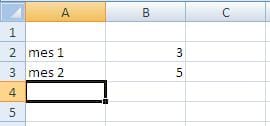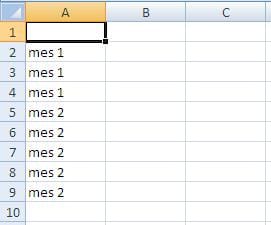H o l a:
Para completar la macro faltan algunos datos. En la macro puse unos comentarios de guía para que completes los datos.
Sub LlenarLibroDestino()
'Por.Dante Amor
Set l1 = ThisWorkbook 'Libro origen
Set h1 = l1.Sheets("Hoja1") 'Hoja origen
fila_ori = 2 'Fila inicial origen
Set l2 = Workbooks("Libro destino.xlsx") 'Libro destino
Set h2 = l2.Sheets("Hoja1") 'Hoja destino
fila_des = 2 'Fila inicial destino
'
For i = fila_ori To h1.Range("A" & Rows.Count).End(xlUp).Row
For j = 1 To h1.Cells(i, "B")
h2.Cells(fila_des, "A") = h1.Cells(i, "A")
fila_des = fila_des + 1
Next
Next
MsgBox "fin"
End Sub
Completa los datos en la macro.
Deberás tener los 2 libros abiertos.
Pon la macro en el libro origen.
Sigue las Instrucciones para un botón y ejecutar la macro
- Abre tu libro de Excel
- Para abrir Vba-macros y poder pegar la macro, Presiona Alt + F11
- En el menú elige Insertar / Módulo
- En el panel del lado derecho copia la macro
- Ahora para crear un botón, puedes hacer lo siguiente:
- Inserta una imagen en tu libro, elige del menú Insertar / Imagen / Autoformas
- Elige una imagen y con el Mouse, dentro de tu hoja, presiona click y arrastra el Mouse para hacer grande la imagen.
- Una vez que insertaste la imagen en tu hoja, dale click derecho dentro de la imagen y selecciona: Tamaño y Propiedades. En la ventana que se abre selecciona la pestaña: Propiedades. Desmarca la opción “Imprimir Objeto”. Presiona “Cerrar”
- Vuelve a presionar click derecho dentro de la imagen y ahora selecciona: Asignar macro. Selecciona: LlenarLibroDestino
- Aceptar.
- Para ejecutarla dale click a la imagen.
Si tienes algo como esto en el libro origen:
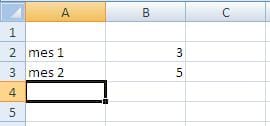
El resultado en el libro destino será así:
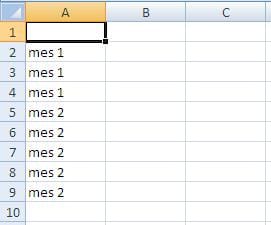
'S aludos. Dante Amor. Recuerda valorar la respuesta. G racias